| 2.起動と終了 起動 スタートメニューから各アイコンをクリックします。 左からPhotoshop7.0, PhotoshopCS, PhotoshopCS3のアイコンです。 起動画面 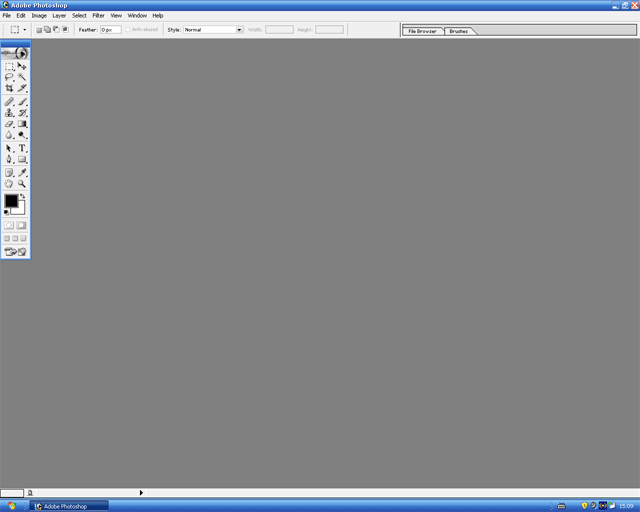 最初は右側に様々なパレットがありますが、Windowメニューから呼び出せるので 全部閉じてしまってかまいません。 環境設定 ※この設定は自分がカスタマイズしたいときに設定すれば良いのでそのままでもかまいません。 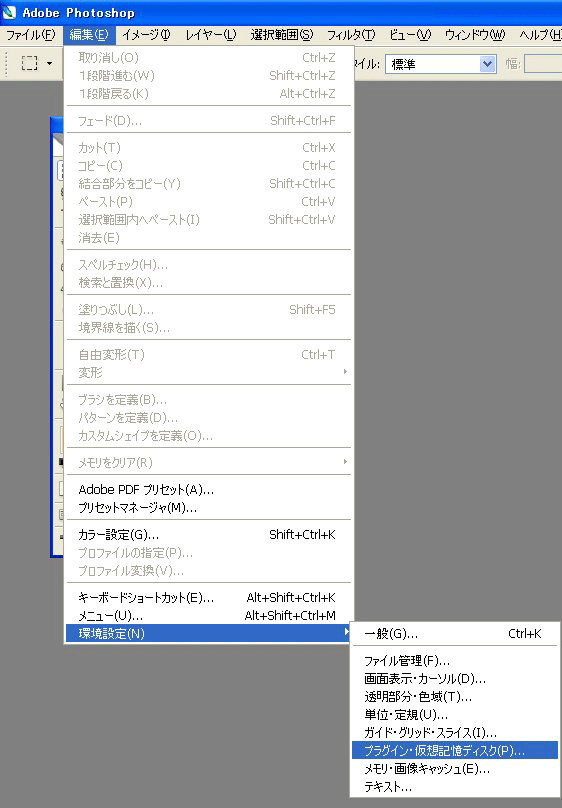 [編集-環境設定]でカスタマイズすることができます。 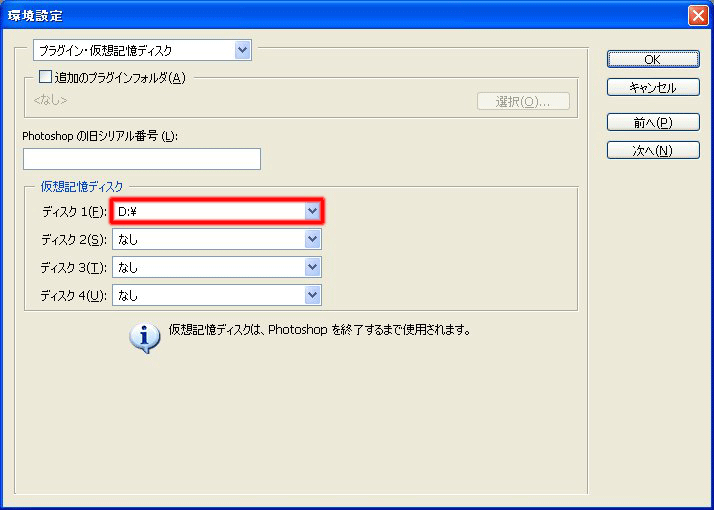 通常は標準設定でOKですが標準では仮想記憶ディスクがシステムドライブ(C)になっているので可能ならば変えた方が良いです。 仮想記憶ディスクとはPhotoshopが一時的に使用するデーター保存領域です。 新規作成 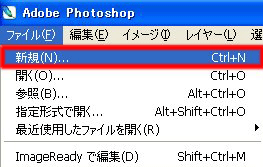  ファイル名、幅、高さ、解像度を入力してOKします。 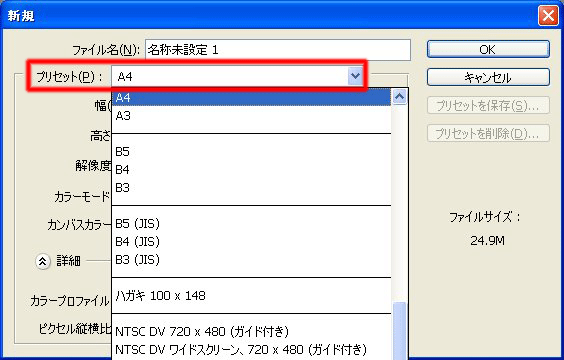 プリセットから既定のサイズを選択することもできます。 また画像をPhotoshopのウィンドウにドラッグすると自動的にサイズが指定されて開きます。 Photoshopは複数の画像間のコピーや貼り付け、加工が自由に行えます。 保存 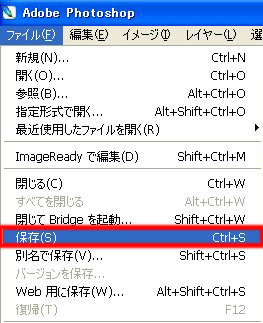 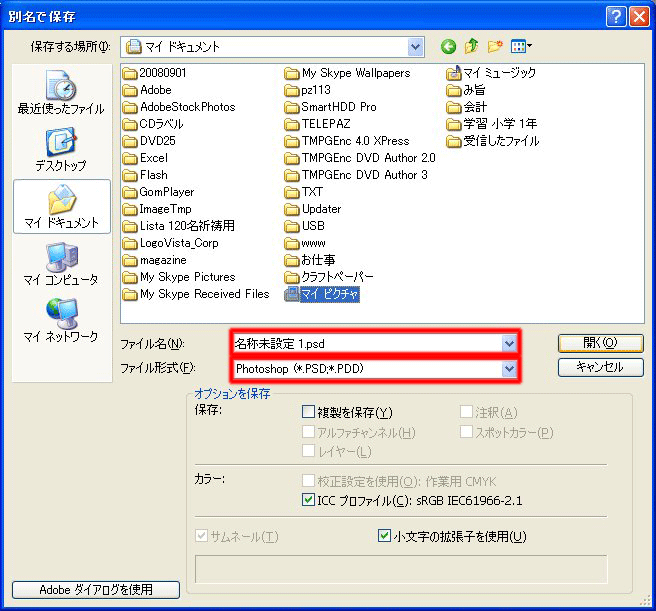 ファイル名とファイル形式を入力して保存します。 画像を劣化させないためにはpsdで保存します。 web用ならGIF、一般の画像タイプならJPEGですがこれらは保存を繰り返すと画質が劣化します。 終了 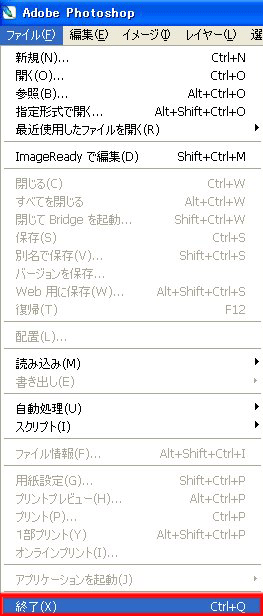 ファイル-終了 |